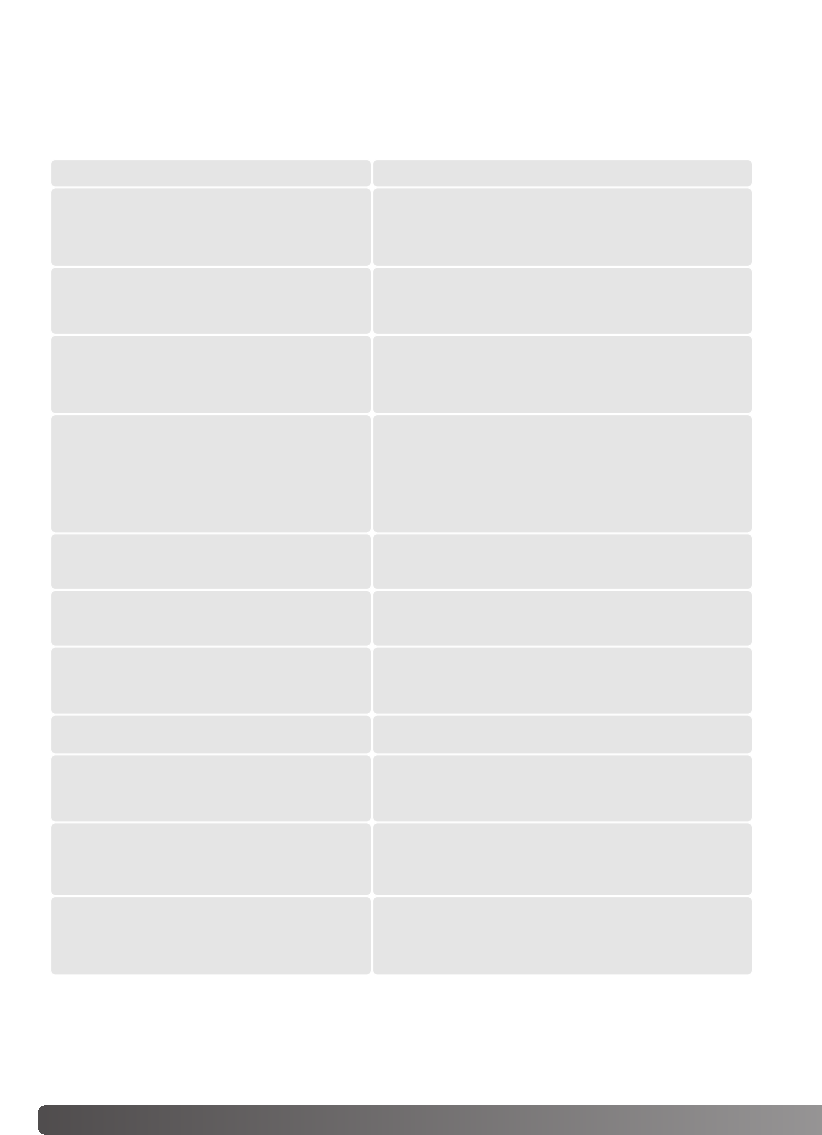94 Problemen oplossen
Op deze bladzijde vindt u oplossingen voor een aantal eenvoudige problemen. Neem bij een
defect, of als de hier opgegeven oplossingen geen resultaat opleveren, contact op met uw han-
delaar of de Technische Dienst van Konica Minolta.
Vergroot de geheugenruimte voor het beeld-
bewerkingsprogramma. Is er een aantal beelden
achter elkaar gescand, sluit dan het programma
voor beeldbewerking en start het opnieuw op.
De aanduiding 'insufficient memory’
verschijnt.
Stel in de Utility software het juiste filmformaat
in, of schuif de juiste houder in de scanner.
De melding 'holder does not match
selected film' verschijnt.
Plaats de houder opnieuw in de scanner.
De melding 'set holder' verschijnt op het
scherm.
Scannerdeurtje werd geopend tijdens opstarten.
Doe deurtje dicht en zet scanner uit. Start scan-
ner opnieuw en herstart DiMAGE Scan utility.
Het indicatielampje van de scanner
knippert snel.
De filmhouder werd tijdens de scan in zijn
verplaatsing belemmerd. Zet de scanner uit,
herstart de computer.
Tijdens het scannen verschijnt de
melding ‘cannot verify home position’.
Selecteer een autofocus-optie in de voorkeurs-
instellingen, of maak gebruik van Spot-AF (point
AF) of handmatig scherpstellen.
Het gescande beeld is niet scherp.
Controleer of kleurnegatieffilm als filmtype werd
gekozen en scan het beeld opnieuw. Corrigeer
de kleurbalans met behulp van de DiMAGE Scan
image processing functies.
Is het probleem daarna niet opgelost, installeer
dan de DiMAGE Scan Utility opnieuw.
Bij het scannen van kleurnegatieffilm
ontstaat een vreemde kleurweergave.
Zet de scanner uit. Sluit het
beeldbewerkingsprogramma af en verhoog de
toegewezen geheugenruimte. Start de computer
en scanner opnieuw.
• De Utility software loopt vast
• De scantijd neemt toe.
Controleer of de kabel tussen computer en
scanner goed is aangesloten. Zet de computer
uit en opnieuw aan. Klik op OK om verder te
gaan.
Bij opstarten van de Utility software
verschijnt de melding ‘could not confirm
scanner-connection’.
OPLOSSINGSYMPTOOM of MELDING
Verwijder de filmhouder en sluit de scanopening
af met het deurtje. Druk vervolgens op
shift+control+I (Windows) of command+control+I
(Macintosh) om de scanner te Initialiseren.
De DiMAGE Scan preview vertoont een
ongewone kleurweergave.
Sluit het scanner-deurtje (p. 22). Klik op OK om
verder te gaan.
Bij het opstarten van de Utility software
verschijnt de melding ‘close scanner
door’.
Problemen oplossen